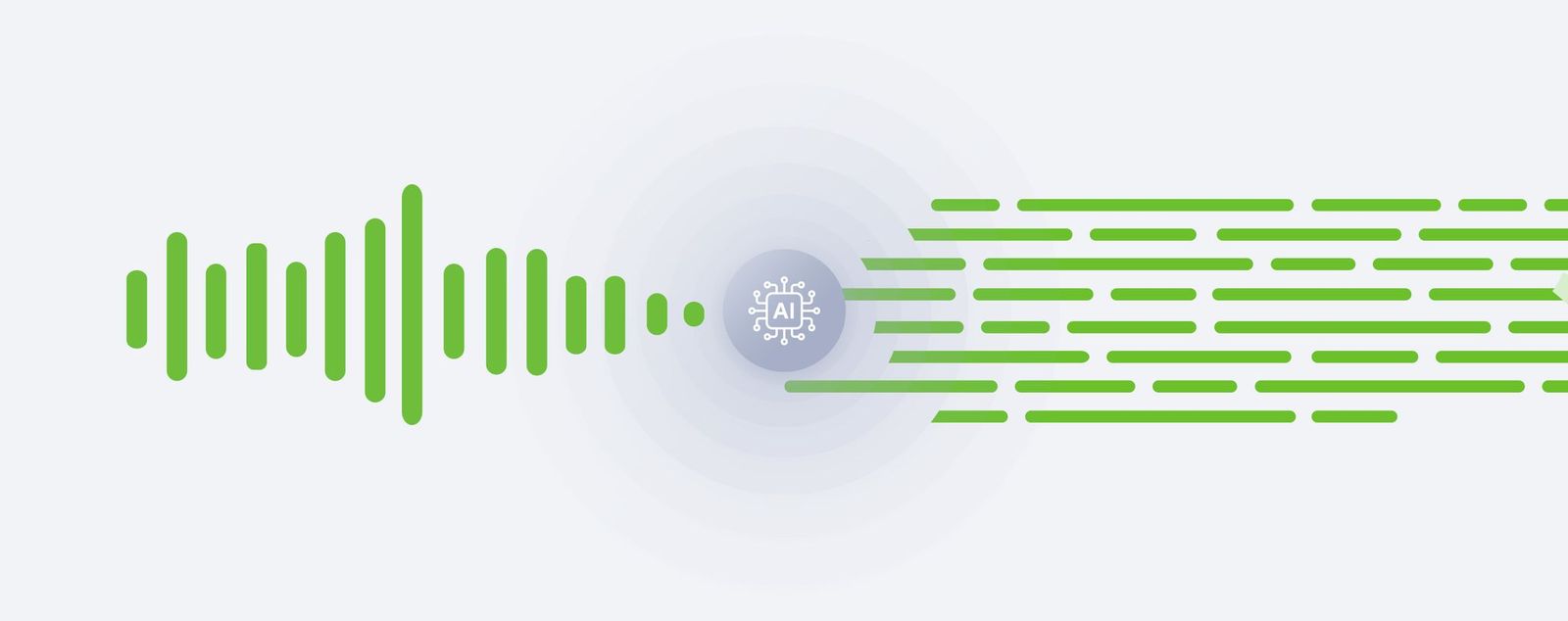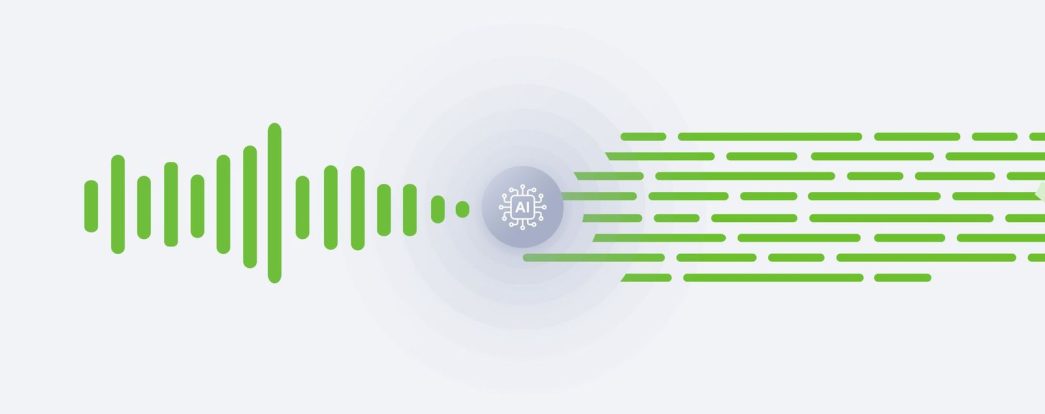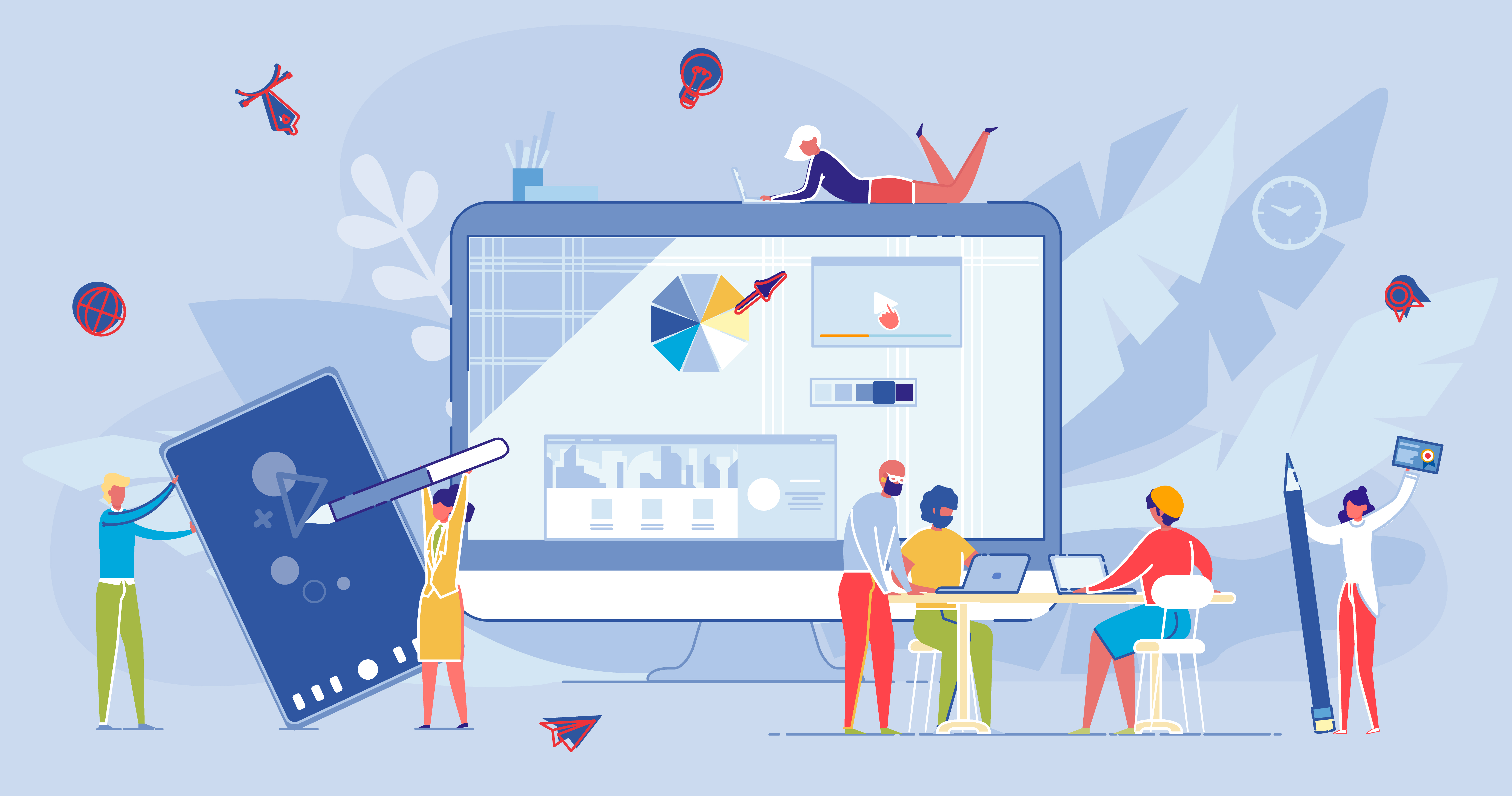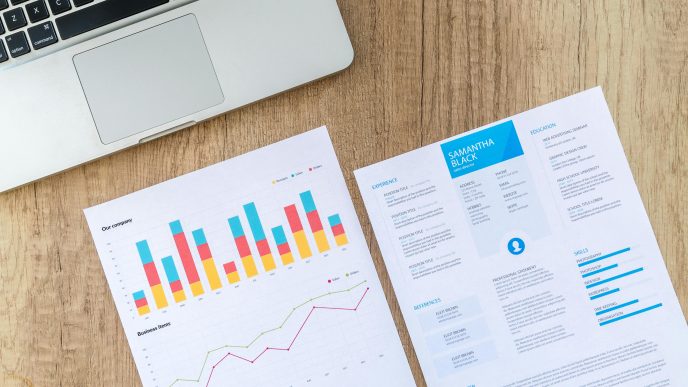Siempre nos gusta decir que tu seminario web es sólo el principio. Seguro que ha aportado un montón de ideas y datos inspiradores a los que merece la pena dar una segunda vida. Naturalmente, preparar una transcripción de la grabación es una ayuda inestimable para tu reutilización de contenidos.
No necesitas ninguna herramienta adicional para hacerlo. Encontrarás todo lo que necesitas en el panel de tu cuenta de ClickMeeting. A continuación, te mostraré cómo crear una transcripción. También aprenderás formas probadas de utilizarla más adelante.
Table of Contents
Transcripción con IA = alta calidad
La inteligencia artificial nos está ayudando en un gran número de ámbitos. Nos permite automatizar muchos procesos que antes requerían mucho tiempo y esfuerzo. Por supuesto, los resultados no son desdeñables: simplemente obtendrás mejores resultados con más facilidad y rapidez. Esto también se aplica a la transcripción de grabaciones.
Gracias al poder de la inteligencia artificial, la transcripción de ClickMeeting es de la máxima calidad. Lo que dijeron los presentadores y participantes durante el evento se transcribirá fielmente por escrito. Por supuesto, ten en cuenta que pueden producirse errores incluso con tecnología turbointeligente: merece la pena comprobar la transcripción antes de utilizarla en otro lugar, por ejemplo, enviándola a tus participantes.
Otra gran ventaja es que tienes acceso a la transcripción IA en cualquier plan de pago de ClickMeeting. No necesitas comprar acceso a herramientas adicionales.
¿Cómo puedo crear una transcripción AI en ClickMeeting?
Obtener una transcripción de alta calidad de tu webinar o reunión es realmente fácil y sólo requiere unos pocos clics.
Por supuesto, primero necesitas tener una grabación del evento. Así que no olvides pulsar este botón:
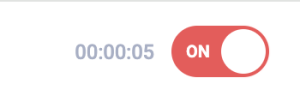
Cuando termine el webinar o la reunión, es hora de ir al panel de tu cuenta.
En el menú lateral izquierdo, busca la pestaña «Archivos» y selecciona «Grabaciones».
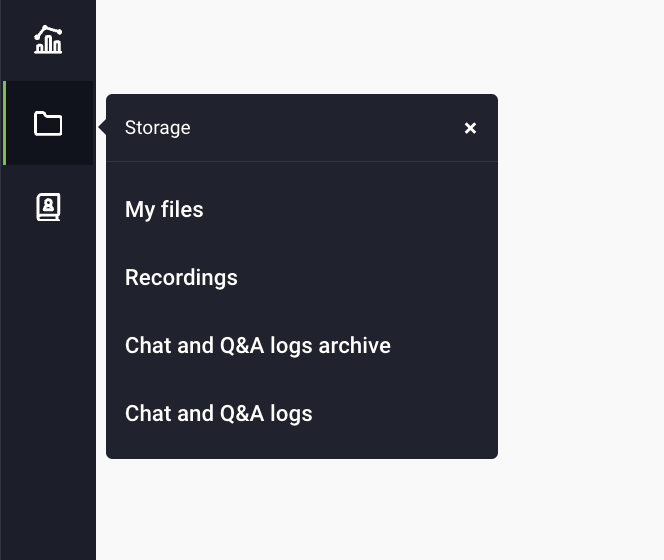
Aquí encontrarás todas las grabaciones de webinars y reuniones almacenadas en tu cuenta. Si el vídeo de tu último evento aún no está ahí, no te preocupes: puede aparecer con un ligero retraso.
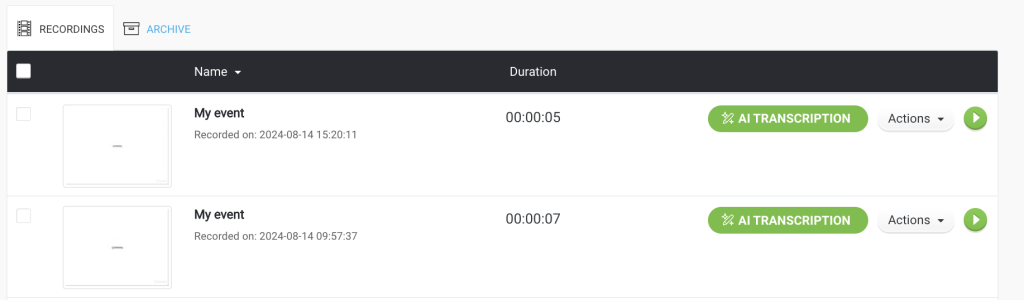
Ahora selecciona la grabación que quieres transcribir y haz clic en el botón «Transcripción AI». En la siguiente ventana, haz clic en «Iniciar transcripción».
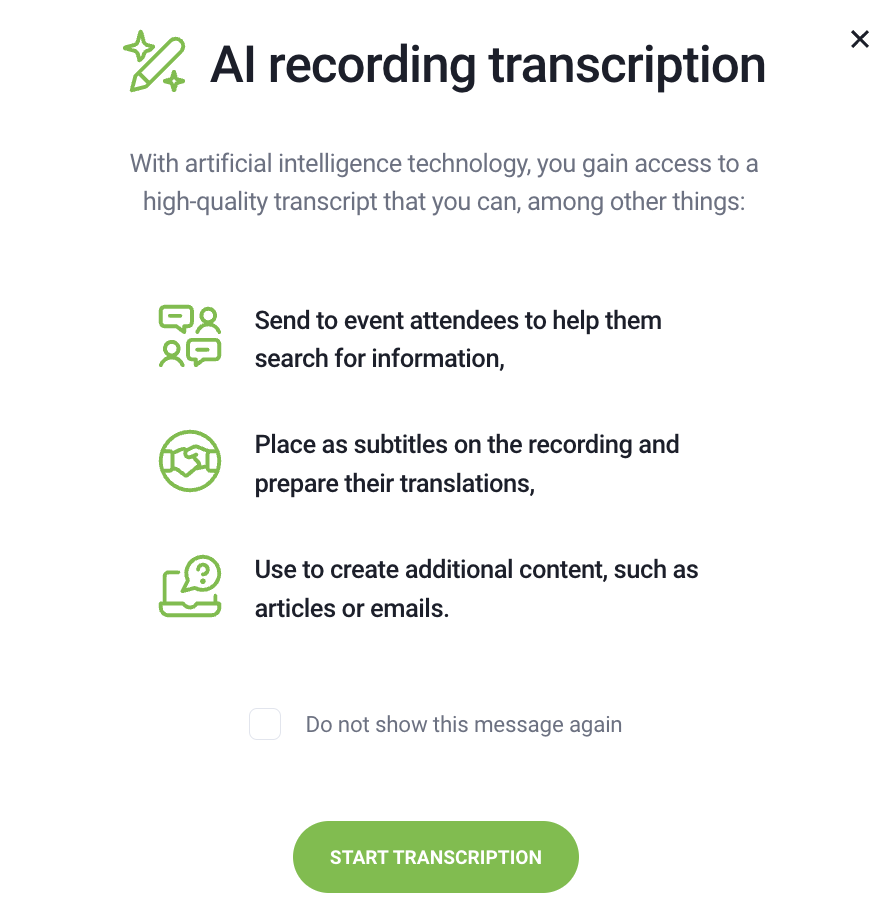
Ahora necesitamos un momento para preparar tu transcripción. Puedes controlar este proceso mirando la barra de progreso, pero no es necesario. Puedes cerrar la pestaña o dedicarte a otra cosa en ClickMeeting, como editar otras grabaciones o crear nuevos eventos.
Cuando tu transcripción de la IA esté lista, haz clic en el botón «Descargar transcripción (TXT)». También la encontrarás directamente en la Biblioteca de grabaciones, junto a la grabación a la que hace referencia. También te enviaremos por correo electrónico un enlace para descargar la transcripción.
Aprende más sobre la gestión de tus grabaciones en ClickMeeting en este vídeo:
Ya tengo mi transcripción, ¿y ahora qué? Algunos ejemplos
Como puedes ver, en realidad sólo hacen falta unos pocos clics para obtener una transcripción de alta calidad de la grabación de un webinar o una reunión. ¿Cómo puedes utilizarla? Aquí tienes algunas sugerencias.
Envía la transcripción a los participantes en tu evento.
¿Envías a tu audiencia correos electrónicos con la grabación del seminario web o documentos adicionales? Es una práctica excelente, sea cual sea el propósito del evento o lo que estés haciendo. También puedes incluir una transcripción. Esto facilitará a los participantes la búsqueda de información interesante.
Imagina que los alumnos no tuvieran que volver a repasar toda la grabación para obtener la respuesta a una pregunta concreta. Todo lo que tienen que hacer es abrir el archivo que contiene la transcripción y utilizar la función de búsqueda. Por supuesto, la lista de posibilidades no acaba ahí. Con la misma facilidad pueden subir el archivo a una de las populares herramientas de IA e «interrogarlas» meticulosamente sobre su contenido o preparar un resumen.
Crea subtítulos para la grabación
Los subtítulos que aparecen en la grabación simplifican enormemente la recepción: esto es especialmente importante desde el punto de vista de las personas con problemas de audición, por ejemplo. Esto hará que tus actos sean aún más accesibles. Por supuesto, hoy en día son casi la norma para los distintos formatos de vídeo en las redes sociales, especialmente los cortometrajes o los populares carretes. Gracias a esto, para enterarte de lo que se habló durante tu seminario web, ¡ni siquiera tendrás que encender el sonido de tu smartphone!
Pero eso no es todo. Los subtítulos también son la forma más fácil de llegar a un público internacional. Todo lo que tienes que hacer es traducir la transcripción. Para ello, puedes utilizar herramientas como DeepL.
Lo importante es que no tienes que hacer coincidir tú mismo las partes del texto con el discurso. Encontrarás marcas de tiempo en el archivo de transcripción, por lo que añadir subtítulos será realmente fácil.
Crea más contenido con la ayuda de la IA
Un evento online puede convertirse en la base de muchos otros tipos de contenido. Sí, hablamos de reutilización de contenidos, y leerás más sobre ello en este post. En concreto, podría ser una gran idea crear un informe del seminario web en forma de entrada de blog. Esto permitirá que aún más personas vean los resultados de tu trabajo de forma práctica. Por supuesto, el artículo también alimentará el blog de tu empresa y podría, por ejemplo, atraer tráfico valioso de los motores de búsqueda.
Y eso no es todo: basándote en la transcripción, también puedes preparar, por ejemplo, posts en las redes sociales, mailings y muchos otros medios atractivos.
¿Y cómo lo haces? Por supuesto, puedes limitarte a escribir contenidos y, por ejemplo, incluir citas copiadas del archivo de transcripción. Pero también puedes simplificar todo el proceso y «externalizar» su redacción a tu asistente virtual, cuyo papel desempeñaría una de las herramientas basadas en inteligencia artificial, como la popular GPT Chat. ¡Veámoslo más de cerca!
Cobertura paso a paso de un seminario web mediante IA
Para preparar este tipo de contenido, sólo necesitas dos cosas
- Un archivo de transcripción. Ya sabes exactamente cómo crearlo en ClickMeeting.
- Acceso a ChatGPT. No te preocupes, la versión gratuita de esta herramienta es todo lo que necesitas.
Una vez que te hayas conectado, sólo tienes que iniciar un nuevo chat. A continuación, descarga el archivo de transcripción haciendo clic en el icono de la grapadora y localizándolo en el disco de tu ordenador.
Vamos a preparar la transcripción de este seminario web:
Es hora de introducir la primera pregunta. Puede ser algo parecido a esto
Voy a enviarte la transcripción del texto del seminario web. A partir de ella, prepara sugerencias de encabezamientos para cada párrafo de la transcripción literal del evento. En el siguiente paso, los desarrollaremos en un artículo largo que se publicará en el blog de ClickMeeting.
Para obtener resultados aún mejores, también puedes descargar los archivos de otros informes de seminarios web que ChatGPT rastreará. Házselo saber a la herramienta añadiendo un :
Plantilla en el estilo del artículo adjunto.
¿El resultado? Tenemos titulares, que luego pueden ampliarse para crear un artículo completo y atractivo.
Bastará con indicaciones muy sencillas:
Escribe el segundo párrafo de la portada.
Puedes añadir órdenes adicionales, por ejemplo
Escribe de forma amigable y experta.
Utiliza enumeraciones y títulos de nivel inferior para que el texto resulte visualmente atractivo.
¿El resultado? Aquí tienes un extracto de muestra:
Transcripción en directo: haz que tus webinars sean accesibles y eficaces
Una de las características destacadas de ClickMeeting es la función de transcripción en directo, diseñada para mejorar la accesibilidad y garantizar que tu mensaje sea claro y comprensible para todos los participantes. Esta función convierte automáticamente tus palabras en texto escrito que se muestra en pantalla en tiempo real, permitiendo que todo el mundo te siga sin esfuerzo. Tanto si organizas un acto multinacional como si simplemente quieres dar la bienvenida a un público diverso, la transcripción en directo puede cambiar las reglas del juego.
Principales ventajas de la transcripción en directo:
- Mayor accesibilidad: Al ser compatible con más de 50 idiomas, la transcripción en directo garantiza que los hablantes no nativos y las personas con discapacidad auditiva puedan participar plenamente en tu seminario web. Esta inclusividad puede ampliar significativamente el alcance y la participación de tu audiencia.
- Mejor comprensión:
Incluso para los hablantes nativos, los acentos y las diferentes velocidades al hablar pueden ser a veces un reto. La transcripción en directo ayuda proporcionando una ayuda visual que refuerza el contenido hablado, facilitando a todos el seguimiento de la conversación. - Utilidad post-evento:
Después de tu evento, puedes exportar la transcripción en distintos formatos, como TXT, XML o CSV. Esto es especialmente útil si piensas crear subtítulos para las sesiones grabadas o si quieres proporcionar un resumen de texto a tus participantes. - Visualización personalizable :
Para que la transcripción no interfiera con tu presentación, ClickMeeting te permite ajustar el tamaño, el color y la posición del texto en la pantalla. Incluso puedes mover el cuadro de transcripción a diferentes lugares, para asegurarte de que complementa tu contenido visual en lugar de distraer de él.
La transcripción en directo no sólo mejora la accesibilidad, sino que también añade una capa de profesionalidad a tus webinars. Es una herramienta esencial para cualquiera que quiera que sus eventos sean más inclusivos y atractivos.
Mensajes en redes sociales, correos electrónicos
Siguiendo este esquema, estarás preparando una entrada de blog completa. Pero es sólo un ejemplo, porque si entrenas bien las indicaciones, puedes preparar cualquier tipo de contenido. Sin duda, te resultará útil escribir una entrada que enlace a un blogpost con una reseña del seminario web, por ejemplo, que publicarás en las redes sociales de tu empresa.
Invitación:
Escribe un mensaje animando a la gente a leer la entrada del blog, que publicarás en los canales de redes sociales de ClickMeeting.
¿El resultado? ¡Uno realmente bueno!
🚀 ¡Desbloquea todo el potencial de tus webinars con ClickMeeting! 🚀
¿Listo para llevar tus eventos online al siguiente nivel? 🎯 Nuestra última entrada del blog se sumerge en las funciones clave de ClickMeeting que no sólo mejorarán tus webinars, sino que también los harán más accesibles, atractivos y eficaces. Desde la transcripción en directo a los atajos de teclado, y todo lo demás, ¡te ofrecemos consejos y trucos de expertos!
🔗 [Lee el artículo completo aquí] – ¡Tu guía definitiva para dominar ClickMeeting empieza ahora!
No te pierdas esta información que podría transformar tu forma de organizar y gestionar tus eventos. 💡 Tanto si eres un profesional experimentado como si acabas de empezar, este artículo del blog está repleto de información valiosa que no querrás perderte.
#ClickMeeting #WebinarTips #TranscripciónEnVivo #EventosOnline #WebinarHosting #GestiónDeEventos
Y otra cosa importante que no puedes olvidar si estás creando webinars: un correo electrónico posterior al evento. Te ayudará a construir una relación aún más sólida con tu audiencia, pero también puedes obtener beneficios extra, por ejemplo, animándoles a utilizar tu oferta.
La invitación podría parecerse a lo siguiente
Escribe una carta a los participantes del seminario web y a las personas que se inscribieron en él pero no asistieron.
Anímales a consultar la grabación del seminario web (inclúyela en el correo electrónico) y la transcripción del texto, que enviarás como archivo adjunto.
Anima a los destinatarios a que se suscriban a una cuenta de prueba gratuita de ClickMeeting y asuman el papel de organizadores del evento.
Asunto: ¿Te has perdido el webinar? ¡Ponte al día con la grabación y la transcripción aquí dentro!
Estimado [Nombre],
Gracias por tu interés en nuestro reciente webinar, «Las 10 mejores funciones de ClickMeeting para impulsar tus eventos». Tanto si te uniste a nosotros en directo como si no pudiste asistir, queremos asegurarnos de que sacas el máximo partido a esta valiosa sesión.
📽️ Ver la grabación del webinar
Hemos incluido la grabación completa del seminario web para que puedas volver a verlo cuando quieras. Descubre cómo puedes aprovechar las potentes funciones de ClickMeeting para llevar tus eventos online a nuevas cotas. [Incluir enlace a la grabación]
📝 Lee la transcripción completa
Para quienes prefieran leer, también hemos adjuntado la transcripción literal completa del seminario web. Este documento detallado abarca todo lo que debatimos, desde la transcripción en directo hasta la gestión de eventos a gran escala, pasando por todo lo demás. No dudes en consultarlo en cualquier momento.
¿Listo para dar el siguiente paso?
Ahora que ya has visto lo que puede hacer ClickMeeting, ¿por qué no experimentarlo de primera mano? Regístrate para una prueba gratuita de ClickMeeting y entra en el papel de organizador de eventos. Gracias a nuestra intuitiva plataforma, podrás organizar webinars profesionales y atractivos en un abrir y cerrar de ojos.
(enlace al registro de prueba gratuita)No pierdas esta oportunidad de convertir tus eventos online en experiencias impactantes. Si tienes alguna pregunta o necesitas ayuda, nuestro equipo está aquí para ayudarte.
Gracias por formar parte de nuestra comunidad, ¡y esperamos verte en nuestro próximo evento!
Un cordial saludo,
[Tu nombre]
[Tu cargo]
El equipo de ClickMeeting